Применение прозрачности
Применение режима смешивания к объектам
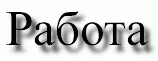
Рис. 6.40. Пример тени, примененной к тексту
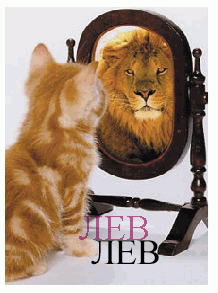
Рис. 6.41. Пример тени, примененной к тексту расположенной над изображением
- Выберите объект, который должен взаимодействовать с объектами, расположенными под ним.
- Выберите режим смешивания из списка в палитре Transparency (рис. 6.40).
Когда вы задаете режим смешивания или прозрачности, вам может понадобиться контроль прозрачности. Одним из видов такого контроля является группа "прозрачных окон". В этой группе режимы смешивания или непрозрачности применяются не к объектам, в нее входящим, а к другим объектам документа (рис. 6.41).
Создание группы "прозрачных окон"
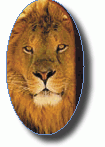
Рис. 6.42. Пример тени, примененной к помещенному изображению
- Примените режим смешивания ил непрозрачности к объекту.
- Проделайте то же самое с любыми другими объектами.
- С помощью инструмента Selection (Черная стрелка) выберите объекты, выполненные в режиме смешивания или непрозрачности. Это объекты, которые не должны взаимодействовать друг с другом.
- Выполните команды Object › Group (Элемент › Сгруппировать).
- Выбрав сгруппированные объекты, установите флажок Knockout Group (Группа "прозрачных окон") в палитре Transparency (рис. 6.42).
Каждый объект может иметь собственный режим смешивания или непрозрачности или все объекты могут иметь одинаковы параметры.
